

Welkom bij PRISMA Home! Voordat u erin duikt, zijn er slechts een paar eenvoudige stappen om u te helpen alles op te zetten en soepel te laten verlopen.
Deze beknopte handleiding leidt u door wat u moet doen om het meeste uit uw PRISMA Home-toepassingen en tools te halen. Neem de tijd om elke stap zorgvuldig te volgen, zodat u vanaf het begin kunt genieten van een volledig geoptimaliseerde en efficiënte ervaring.
Dit moet u doen om aan de slag te gaan:
Het type verbinding dat u nodig hebt, is afhankelijk van zowel de controller als de applicatie die u gebruikt.
Registreer uw apparaat bij PRISMA Home.
PRISMA Home laat u een apparaat op twee verschillende manieren gebruiken. Sommige apparaten ondersteunen een directe verbinding. Of u kunt de verbinding door Cloud proxy laten afhandelen. Sommige workflows maken gebruik van twee apps en houd er rekening mee dat u mogelijk beide verbindingsstijlen moet gebruiken.
De onderstaande tabel beschrijft de verschillende methoden die worden gebruikt bij het aansluiten van een apparaat op PRISMA Home.
Door de beschikbare opties te begrijpen, kunt u voor een soepel installatieproces zorgen en optimaal profiteren van de gecentraliseerde beheer- en bewakingsmogelijkheden van PRISMA Home.
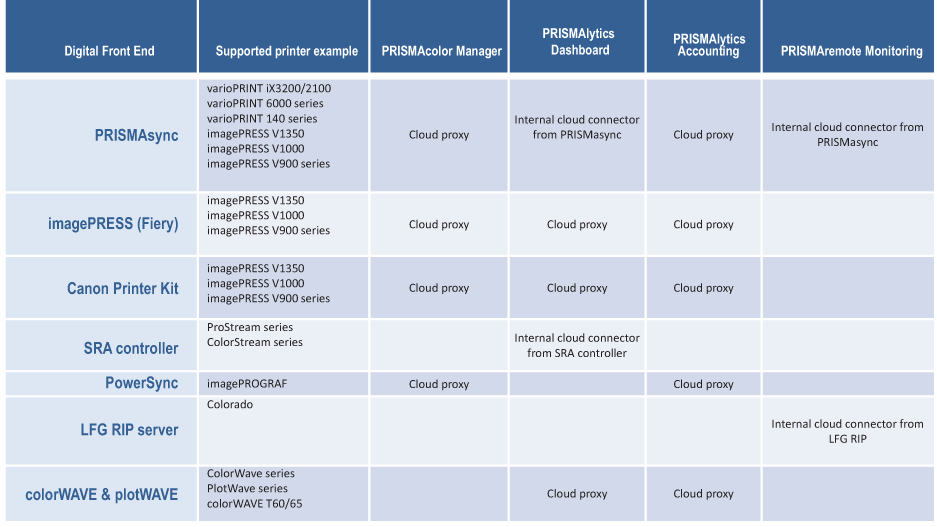
Gebruik de interne cloudconnector:
Specifieke afdruktools voor de interne cloudconnector vereisen mogelijk een andere verbinding om de verbinding te vergemakkelijken - raadpleeg de bovenstaande tabel om te bevestigen.
PRISMAsync-apparaten hebben bijvoorbeeld een dergelijke interne connector nodig voor PRISMAlytics Dashboard en PRISMAremote Monitoring. PRISMAlytics Dashboard heeft de interne connector ook nodig om toegang te krijgen tot de SRA DFE's (= Digital Front End).
Gebruik de Cloud proxy-verbinding:
Cloud proxy biedt u de mogelijkheid om de netwerkverbinding tussen PRISMA Home en uw apparaten en toepassingen te identificeren en te overbruggen, om een eenvoudige manier te bieden om problemen te beheren en op te lossen.
U kunt uw niet-PRISMAsync- en plotWAVE colorWAVE- en imagePROGRAF-printers registreren in PRISMA Home met behulp van Cloud proxy.
Laat de toepassingen de nieuw toegevoegde apparaten gebruiken.
Aangezien de stappen afhankelijk van het verbindingstype en het DFE-type kunnen variëren, worden ze uitgelegd in de volgende subhoofdstukken.
Nodig andere gebruikers uit om accounts aan te maken in uw huurder in PRISMA Home.
Wanneer u de e-mailuitnodiging verzendt, moet u selecteren welk type gebruikersrol u wilt toewijzen aan het PRISMA Home-portaal.
.
Er zijn twee rollen beschikbaar in PRISMA Home:
[Medewerker], wat een medewerker van de drukkerij is.
De medewerker kan de instellingen niet wijzigen.
[Beheerder] wat de beheerder van de drukkerij is.
De beheerder kan instellingen wijzigen en een van de beschikbare acties uitvoeren.
Wijs een rol toe aan elke geregistreerde gebruiker in de beschikbare toepassingen.
Op een vergelijkbare manier biedt elke toepassing gebruikersrollen die zijn afgestemd op hun specifieke behoeften. Als de toepassing beheerinstellingen biedt, biedt deze de [Beheerder] -rol als optie aan.